三维MAYA(拓展)—多边形—编辑操作汇总
- 格式:ppt
- 大小:1.11 MB
- 文档页数:19



Mesh 菜单命令bine(合并命令):此命令用于将不同的两个或多个Polygon物体合并成一个Polygon物体。
与将多个物体合并在一个组不同,执行Combine命令后的多个物体只拥有唯一的中心点,在Outline总显示为一个物体名。
2.Separate(分离工具):此命令用于将包含多个独立物体的单一Polygon物体分成多个物体。
Separate命令可以看做是Combine命令的反向操作,可以将执行Combine命令后的物体再分离开。
要判断一个完整Polygon物体是否能分成多个独立部分,要看物体构成各个部分之间是否有联系。
例如,一个Polygon物体是由两个单一的立方体构成的,彼此没有联系,那就可以分离开。
如果两个立方体之间有联系,有共同的点、边、面,则不能分离。
3.Extract(提取面命令):此命令用于从物体上提取一个或多个面。
可以选择物体上的任意一个或多个面来提取。
如果被提取的多个面彼此相邻,有共同的边,则提取出的面依旧彼此相连。
如果被提取的多个面彼此不相邻,没有共同的边,则提取出的面彼此独立。
Separate extracted Faces:是否将提取出的面与原物体分离开。
Offset:设置提取面与原物体之间的偏移数值,默认是0,保持在原位置。
4.Booleans(布尔运算):此命令用于两个表面相交物体的3种布尔运算,即Union(交集)、Difference(差集)、Intersection(交集)。
用于布尔运算的两个物体有主次之分,也就是运算后保留下哪个物体。
这取决于选择物体的先后顺序,首先选择的物体为住物体。
布尔运算可以快速准确地完成一些用常规工具耗时耗力的工作。
5.Smooth(光滑工具)此命令用于对物体进行光滑运算,使物体表面看起来更柔和。
Smooth命令一般用于生物建模的最后部分,当把基本布线完成后,通过smooth命令使模型表面过渡柔和,更接近生物的特质。
Smooth命令方式分为Exponentially(指数模式)和Linearly(线性模式)两种。
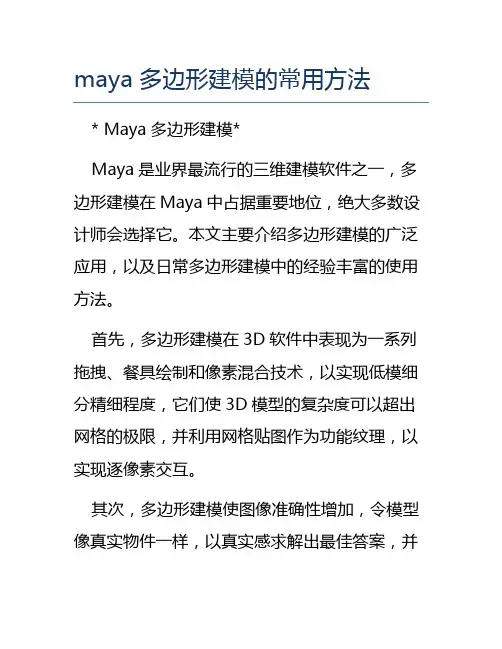
maya多边形建模的常用方法
* Maya多边形建模*
Maya是业界最流行的三维建模软件之一,多边形建模在Maya中占据重要地位,绝大多数设计师会选择它。
本文主要介绍多边形建模的广泛应用,以及日常多边形建模中的经验丰富的使用方法。
首先,多边形建模在3D软件中表现为一系列拖拽、餐具绘制和像素混合技术,以实现低模细分精细程度,它们使3D模型的复杂度可以超出网格的极限,并利用网格贴图作为功能纹理,以实现逐像素交互。
其次,多边形建模使图像准确性增加,令模型像真实物件一样,以真实感求解出最佳答案,并
通过历史和文档来改进前一个操作,从而加快现实环境中的模型建模和交互效果。
此外,Maya多边形建模还可以对3D模型素材进行自定义,即模型可以设计出逼真的丰富效果,以达到用户期望的正确外观,特别是在游戏环境中,利用修剪和细分网格,模型的复杂程度可以进一步提高。
最后,Maya多边形建模可以用于解决许多复杂的建模问题,主要用于将大型特殊模型分解,然后整合模型和可视效果,还可以用于制作逼真的复杂动画,通过调节动态参数进行动画调节,使得制作的动画性能更完善。
综上所述,Maya多边形建模是当下最流行的三维建模技术,它可以产生超出网格模型的复杂度,并可以因用户的不同需求而自定义模型,定
制最佳的模型效果。
配合Maya的相关功能,可以大大提高模型制作与动画过程的性能,用于复杂的建模及制作动画等任务。

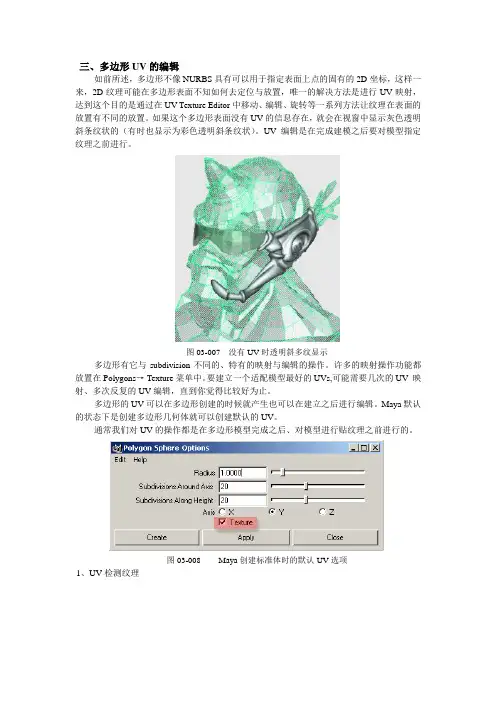
三、多边形UV的编辑如前所述,多边形不像NURBS具有可以用于指定表面上点的固有的2D坐标,这样一来,2D纹理可能在多边形表面不知如何去定位与放置,唯一的解决方法是进行UV映射,达到这个目的是通过在UV Texture Editor中移动、编辑、旋转等一系列方法让纹理在表面的放置有不同的放置。
如果这个多边形表面没有UV的信息存在,就会在视窗中显示灰色透明斜条纹状的(有时也显示为彩色透明斜条纹状)。
UV编辑是在完成建模之后要对模型指定纹理之前进行。
图03-007 没有UV时透明斜多纹显示多边形有它与subdivision不同的、特有的映射与编辑的操作。
许多的映射操作功能都放置在Polygons→ Texture菜单中。
要建立一个适配模型最好的UVs,可能需要几次的UV 映射、多次反复的UV编辑,直到你觉得比较好为止。
多边形的UV可以在多边形创建的时候就产生也可以在建立之后进行编辑。
Maya默认的状态下是创建多边形几何体就可以创建默认的UV。
通常我们对UV的操作都是在多边形模型完成之后、对模型进行贴纹理之前进行的。
图03-008 Maya创建标准体时的默认UV选项1、UV检测纹理图03-009 用于检测UV的纹理贴图UV编辑的最终目的是为使用2D纹理服务的,如果在编辑纹理的时候就给予一个标准的2D纹理用于检验UV的正确与否,将有利于UV编辑的快速与准确。
Maya本身也有一个在映射UV时就会自动建立的类似功能的材质网络,它使用的是Maya的程序纹理checker。
我们一般情况不使用这个纹理,而是使用自己制作的03-009示文件纹理,这是因为Maya对程序纹理的最好硬件显示是Highest(256×256),其它的硬件显示纹理在视窗中不清晰,所示,而如果使用最高硬件纹理显示,在编辑UV过程中的纹理可能在视窗中不能及时更新,同时不如自定义纹理有特定的像素更方UVs的分布。
⏹在Maya中关闭使用自动纹理;Maya在进行UV映射时,会自动为映射部分创建带有棋盘格程序纹理的材质,如果不需要这个材质使用自定义纹理的材质可在Edit Polygons → Texture → AssignShader to Each Projection,关闭这个选项。
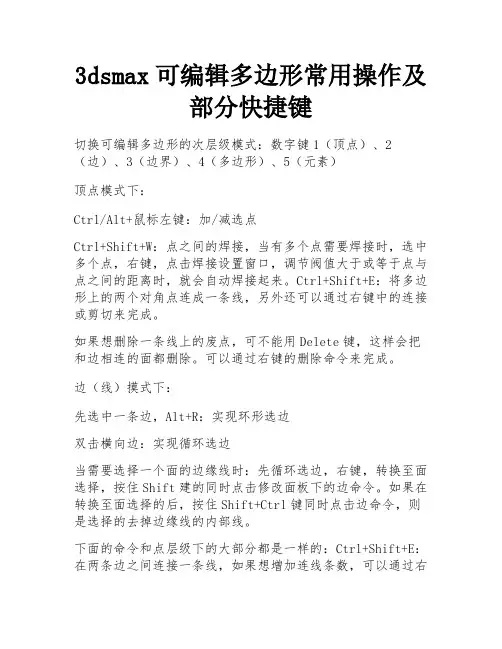
3dsmax可编辑多边形常用操作及部分快捷键切换可编辑多边形的次层级模式:数字键1(顶点)、2(边)、3(边界)、4(多边形)、5(元素)顶点模式下:Ctrl/Alt+鼠标左键:加/减选点Ctrl+Shift+W:点之间的焊接,当有多个点需要焊接时,选中多个点,右键,点击焊接设置窗口,调节阀值大于或等于点与点之间的距离时,就会自动焊接起来。
Ctrl+Shift+E:将多边形上的两个对角点连成一条线,另外还可以通过右键中的连接或剪切来完成。
如果想删除一条线上的废点,可不能用Delete键,这样会把和边相连的面都删除。
可以通过右键的删除命令来完成。
边(线)摸式下:先选中一条边,Alt+R:实现环形选边双击横向边:实现循环选边当需要选择一个面的边缘线时:先循环选边,右键,转换至面选择,按住Shift建的同时点击修改面板下的边命令。
如果在转换至面选择的后,按住Shift+Ctrl键同时点击边命令,则是选择的去掉边缘线的内部线。
下面的命令和点层级下的大部分都是一样的:Ctrl+Shift+E:在两条边之间连接一条线,如果想增加连线条数,可以通过右键的连接设置窗口进行调节。
切角命令:使立体图形的棱角变平滑分割命令:把边断开焊接命令:可把分离的两条边合并为一条桥命令:隔空把边连接起来所选内容创建图形命令:把模型的一条边变为样条线删除命令:和点一样,不能使用Delete,可以用右键下的删除。
值得注意的是当右键删除线时,会留下废点,需要按住Ctrl键的同时右键,点击删除。
边界(边缘)模式下:Alt+P:选中边界,右键点击封口或按快捷键,实现封口多边形(面)模式下:插入命令:选择一个面,右键单击插入,在面上按下并移动鼠标,改变插入面的大小。
如果继续在插入面上按下并移动,也可以在插入面上插入一个面。
“插入”命令的默认设置适用于选定的组。
如果要分别在多个面上插入面,需要右键打开插入设置窗口,将插入模式切换为多边形,完成组的插入。
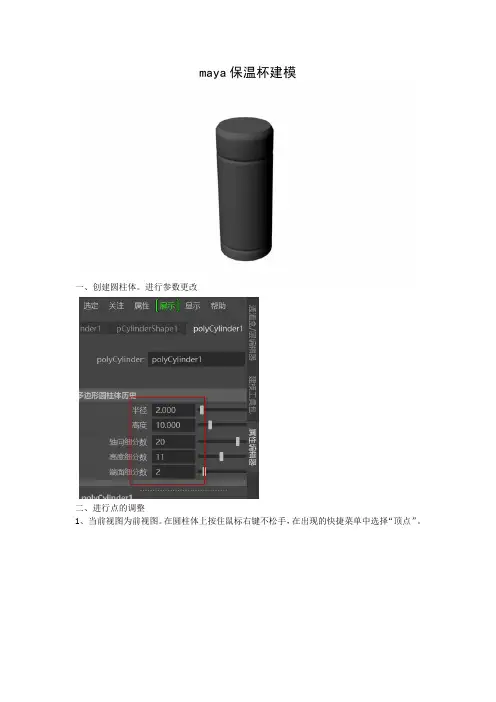
maya保温杯建模一、创建圆柱体。
进行参数更改二、进行点的调整1、当前视图为前视图。
在圆柱体上按住鼠标右键不松手,在出现的快捷菜单中选择“顶点”。
2、利用移动工具选中第2行和第3行点,Y轴方向向上移动到如图所示位置。
注:若需要回到物体模板,则右击--对象模式。
3、用比例缩放工具选中4-7行,进行Y方向收缩。
如图4、用移动工具沿Y轴向上移动到如图所示位置。
5、用缩放工具选中8-11行点,进行Y轴缩放,并用移动工具移动到如图所示位置。
三、进行边的调整右击--边方式,进入边方式1、杯盖顶部的造型制作选中杯顶上部分再按CTRL键不松手,鼠标拖出需要删除的边。
确定上边一组边是最终需要选择的边。
按R比例缩放如图(缩放到自己满意)按W移动到合适位置。
如前面方式选中第二排线,进行缩放调整出弧度出来。
杯盖最上两行部分再进行细节调整2、杯盖下部造型制作选中如图所示边,进行缩放如图3、杯下部造型制作同上进行杯子下部造型制作。
三、进行渲染输出点击“状态行”中的“显示渲染器”,将渲染器选择为Maya软件在公用选项卡中,进行如下参数设置。
1、文件格式1、选择渲染视图2、渲染尺寸设置在Maya软件选项卡中进行如下设置1、抗锯齿2、光线跟踪质量中勾选光线跟踪四、关闭渲染器设置,点击工作区中的摄影机属性在右边的通道编辑中进行环境颜色更改五、选择摄像机视图,单击状态行中的“渲染当前帧”按钮。
即完成渲染。
选择摄像机视图,单击状态行中的“渲染当前帧”按钮。
即完成渲染。
六、保存图像。
在渲染窗口中,继续点文件--保存图像。
接下来的对话框中选择位置进行文件名命名和和文件类型选择(JPG)。
完成制作。

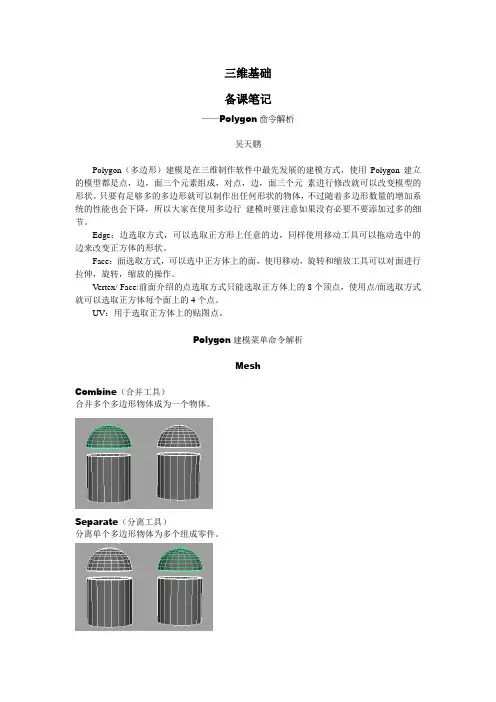
三维基础备课笔记——Polygon命令解析吴天鹏Polygon(多边形)建模是在三维制作软件中最先发展的建模方式,使用Polygon建立的模型都是点,边,面三个元素组成,对点,边,面三个元素进行修改就可以改变模型的形状。
只要有足够多的多边形就可以制作出任何形状的物体,不过随着多边形数量的增加系统的性能也会下降,所以大家在使用多边行建模时要注意如果没有必要不要添加过多的细节。
Edge:边选取方式,可以选取正方形上任意的边,同样使用移动工具可以拖动选中的边来改变正方体的形状。
Face:面选取方式,可以选中正方体上的面,使用移动,旋转和缩放工具可以对面进行拉伸,旋转,缩放的操作。
Vertex/ Face:前面介绍的点选取方式只能选取正方体上的8个顶点,使用点/面选取方式就可以选取正方体每个面上的4个点。
UV:用于选取正方体上的贴图点。
Polygon建模菜单命令解析MeshCombine(合并工具)合并多个多边形物体成为一个物体。
Separate(分离工具)分离单个多边形物体为多个组成零件。
Extract(分割面工具)选择需要分离的面,执行命令。
Booleans(布尔运算)在布尔运算下有三个子命令,分别是联合,差集和交集。
Smooth(光滑工具)选择需要光滑的物体或面,执行命令。
(注意两种光滑模式的使用)Exponentially LiearlyAverage Vertices(略)Transfer Attributes(转移属性)(略)Paint Transfer Attributes Weights Tool(略)Copy Mesh Attributes(略)Clipboard Actions(略)Reduce(重建多边形)(略)Paint Reduce Weight Tool(略)Cleanup(清理工具)(略)Triangulate(三角化)选择物体或者需要三角化的面,执行命令(选择物体模式执行时,物体所有面都会被三角化)Quadrangulate(四边化)选择物体或者需要四边化的面,执行命令(选择物体模式执行时,物体所有面都会被四边化)Fill Hole(补洞工具)选择有漏洞物体(或者选择需要补洞的一圈线),执行命令(选择物体模式执行时,物体所有漏洞都会被填补)Make Hole Tool(略)Create Polygon Tool(创建自由形Polygon物体工具)切换到平面视图,创建任意形状的多边形,回车结束创建。

Maya 4.0 多边形建模-编辑多边形直线网Maya 4.0 多边形建模-编辑多边形54本节主要讨论与多边形有关的工具。
Maya 还提供了许多方法来显示多边形和选择各种组这里仅讨论经常使用的一些功能的选项设置。
显示多边形Maya 提供了很多方法来对多边形做不同的显示:● Display → Polygon Components 命令:这是一个最为简单直接的方法。
● Display → Custom Polygon Display命令:提供更多的细节并能够控制一个以上的多边示。
● Window → Setting/Preferences → Preferences( 进入 Display Polygons 项目 ) :让用户更详细地控制多个多边形的显示,类似 Custom Polygon Display 对话框。
● Attribute Editor 的 Shape 选项卡 ( 进入 Mesh Component Display 项目 ) 命令:对选择边形显示进行控制。
下面介绍其他的关于多边形表面的显示选项。
1. 显示顶点用户可在多边形未被选中时设置顶点是可见的。
顶点法线也可设为可见。
系统默认的情况下,在 Cu Polygon Display Options 对话框中,顶点的 Backface Culling 选项是设置为打开的。
但若设置为也没有什么影响,如图 5-16 所示。
图 5-16 Custom Polygon Display Options 对话框有 3 种模式可选择表面,这在只选择表面的正面时是非常有用的 (Attribute Editor 和 Custom Polygon Display Option 对话框对它们在文字上的表述稍有不同 ) 。
● Wire( 或 Keep Wire) 模式禁止捕捉背面的顶点和表面,仅能选择边。
● Hard(Keep Hard Edges) 模式类似 Wire 模式,只是它不显示内表面网格。
Maya 常用多边形建模命令Maya 常用多边形建模命令maya提供了三种强大的建模工具,多边型,细分,NURBS,其中Nurbs建模比较强大用途广,但对于初学者难于上手,无缝建模,贴图问题都难于解决。
相比之下,多边型建模易于上手,不会有无缝问题,uv贴图坐标易于解决。
加之可以转为细分,无疑是初学者的最佳选择,下面我把多边型常用的建模命令简单介绍一下,在介绍之前先了解一些多边型常识。
一个多边型,包含了三种原素,即点,线,(也称为边)面,点与点之间的连接形成了线,而线与线之间形成了面,所以多边型之中最小的原素为点,次之为线,再次为面。
面与面之间有规律的衔接形成模型。
多边型顾名思义,即允许n边的存在,最小边数为三边型,也就是三角型面。
既然多边型包含了这三种原素,说白了,所有多边型建模命令也就是围绕这三种原素进行操作。
创建一个多边型立方体:Create ; Polygons Primitives ; Cube创建多边型工具: polygons;create polygon tools 选中此工具,在视图中依次点击四次完成后回车创建一个四边型面。
扩展多边型命令:选中刚才创建的四边型,选择,polygons;Append To Polygon Tool点击四边型中任何一个边进括展边的操作。
多边型合并:两个多边型物体合并为一个物体polygon;combine多边型布尔运算:多边型建模工具提供了三种布尔运算方式,polygon;booleans;union,difference,intersection合集,交集,差集。
多边型镜向:选择任意模型然后选polygon;mirror进行镜向,镜向同时可以指定是否合并边。
光滑模型:选择任意多边型模然后选择,polygons;smooth进行光滑模型,可指定光滑等级。
光滑代理方式:选择任意模型,然后选择,polygons;Smooth Proxy或使用快捷键Ctrl+`。
Maya建模常用命令及快捷键集合一、选择物体单击右键的标记菜单:Vertex:点层级Edge:边层级Face:面层级Object Mode:物体模式UV:UV顶点层级二、数字键的快捷键菜单:数字1 LowQualityDisplay:低质量显示数字2 MediumQualityDisplay:中等质量显示数字3 HighQualityDisplay:高质量显示数字4:网格显示模式数字5:实体显示模式数字6:贴图显示模式数字7:灯光显示模式数字8:切换到paint effect绘画模式F8:物体模式F9:顶点层级F10:边层级F11:面层级F12:UV顶点层级三、常用字母的快捷键:Q:选择工具W:移动工具E:旋转工具R:缩放工具T:显示操作手柄Y:选择上一次使用的工具A:满屏显示所有物体(在激活的视图)S:设置关键帧F:满屏显示被选目标C:吸咐到曲线X:吸咐到网格V:吸咐到点B:键不放,按住鼠标左键拖动,缩放笔刷半径大小(雕刻刀工具)。
修改笔刷上限半径G:重复上一次操作Insert :插入工具编辑模式Delete:删除所选中的物体和元素+ 增大操纵杆显示尺寸- 减少操纵杆显示尺寸四、常用组合快捷键:Ctrl+A:显示属性编辑器货通道框Ctrl +H:隐藏所选对象Alt+H:隐藏未选中的对象Ctrl/Shift+H 显示上一次隐藏的对象Shift/ Alt+D:删除选中物体的历史记录Ctrl +G 组成群组Shift Z 返回上次操作Alt+鼠标左键旋转视图Alt+鼠标中键移动视图Alt+鼠标右键+鼠标中键缩放视图Ctrl+D 原地复制对象Shift+D 复制被选对象的转换Shift+>:扩大选取Shift+<:缩小选取Ctrl +F9:将选中的多边形转化为点层级Ctrl +F10:将选中的多边形转化为线层级Ctrl +F11:将选中的多边形转化为面层级Ctrl +F12:将选中的多边形转化为UV层级五、多边形建模常用的操作命令:Modify菜单下Align Tool(对齐工具):Modify菜单> Align ToolFreeze Transformations(冻结物体属性):Modify菜单> Freeze TransformationsCenter Pivot(坐标对齐到物体中心点):Modify菜单> Center PivotDisplay菜单下Backface Culling(背面消隐):Display菜单>Polygons> Backface CullingFace Normals(显示法线):Display菜单>Polygons>Face NormalsWindow菜单下Hypershade(材质编辑器):Window菜单>Rendering Editors> HypershadeOutliner(大纲视图):Window菜单> OutlinerSelect菜单下Select Edge Loop Tool:(选择循环边工具):Select菜单> Select Edge Loop ToolSelect Edge Ring Tool:(选择环形边工具):Select菜单> Select Edge Ring ToolSelect Edge Border Edge Tool:(选择边缘工具):Select菜单> Select Edge Border Edge ToolMseh菜单下Combine(合并):Mesh菜单>CombineSeparate(分离):Mesh菜单>SeparateExtract(分离面):Mesh菜单>ExtractSmooth(圆滑):Mesh菜单>SmoothTransfer Attributes(传递属性):Mesh菜单> Transfer AttributesTriangulate(将面转化为三角面):Mesh菜单> TriangulateQuadrangulate (将面转化为四边面):Mesh菜单> QuadrangulateFill Hole(封/补面):Mesh菜单>Fill HoleEdit Mesh菜单下Keep Faces Together(保持每块面的连接):Edit Mesh菜单> Keep Faces Together Extrude(挤压):Edit Mesh菜单>ExtrudeBridge(桥接、连接):Edit Mesh菜单> BridgeAppend to Polygon Tool(添加多边形工具):Edit Mesh菜单> Append to Polygon Tool Cut Faces Tool(剪切工具):Edit Mesh菜单> Cut Faces ToolSplit Polygon Tool(自由切线):Edit Mesh菜单>Split Polygon ToolInsert Edge Loop Tool(环切):Edit Mesh菜单>Insert Edge Loop ToolBevel(倒角):Edit Mesh菜单>BevelMerge(合并点):Edit Mesh>菜单MergeDuplicate Face(提取面)Edit Mesh菜单> Duplicate FaceUV Texture Editor (UV编辑器):Window菜单>UV Texture EditorNormals菜单下Soften Edge(光滑组):Normals菜单>Soften EdgeHarden Edge (光滑组):Normals菜单>Harden EdgeReverse(反转法线):Normals菜单>Reverse变形工具及烘焙Bend(扭曲):Animation 模式>Create Deformers 菜单> Nonlinear>BendLattice(晶格):Animation 模式>Create Deformers 菜单>LatticeTransfer Maps...(烘焙菜单):Rending模式>Lighting/Shading 菜单>Transfer Maps...。
maya处理多变面的方法摘要:一、概述:MultiRes多边形处理技术在Maya中的应用二、操作步骤:1.导入模型文件2.选择多边形对象3.应用MultiRes多边形处理技术4.调整参数以达到理想效果三、实例演示:1.创建一个简单模型2.使用MultiRes多边形处理技术进行表面处理3.展示处理前后的对比效果四、总结:MultiRes多边形处理技术在Maya中的实用性和优势正文:在Maya这款强大的三维动画软件中,MultiRes多边形处理技术发挥着重要作用。
无论你是建模新手还是资深人士,掌握MultiRes多边形处理技术都能让你的模型更加精致且易于管理。
接下来,我们将详细介绍如何在Maya中应用MultiRes多边形处理技术,为你的模型带来更出色的表面效果。
首先,我们需要在Maya中导入一个模型文件。
点击【文件】-【导入】,选择目标模型文件并导入到画布中。
接下来,选择多边形对象,这是应用MultiRes多边形处理技术的基础。
应用MultiRes多边形处理技术的步骤如下:1.选择多边形对象后,点击【编辑】-【多边形】-【MultiRes】菜单,激活MultiRes多边形处理功能。
2.在MultiRes多边形处理面板中,你可以看到一系列参数,如细分级别、角度限制等。
根据需要调整这些参数,以达到理想的表面效果。
3.当你满意MultiRes多边形处理的效果时,点击【应用】按钮,处理后的多边形将替换原始多边形。
接下来,我们通过一个实例来演示MultiRes多边形处理技术的实际应用。
1.创建一个简单的立方体模型。
2.选择立方体,激活MultiRes多边形处理功能。
3.在MultiRes多边形处理面板中,调整细分级别和角度限制等参数。
4.点击【应用】,观察立方体表面的变化。
你会发现,经过MultiRes多边形处理后,立方体的表面更加平滑且细节丰富。
MultiRes多边形处理技术在Maya中的实用性和优势不言而喻。
MAYA三维制作流程常用英文polygons 多边形建模nurbs(surfaces) 曲面建模subbdivions 细分建模基本操作: ctrl+shift+鼠标左键选择菜单命令可以直接把它添加到工具架里alt+鼠标左键旋转场景alt+鼠标中键移动场景alt+鼠标右键缩放场景(滑动中键)w 移动物体 e 旋转物体r 缩放物体delete 删除物体ctrl+Z 撤销shift+左键加选物体ctrl+左键减选物体ctrl+G 打组ctrl+d 复制命令ctrl+H 隐藏对象键A 回到最初视角Modify菜单modify---freeze transformations 清零modify---center pivot 回到中心window菜单window---rendering edtiors--- hypershade 材质编辑器window---settings perferences---perferences 界面设置selections---select faces with: center中心点whole face所有面undo 撤销可以改为无限window---UV texture editoredit mesh菜单edit mesh---append to polygon tool 补面工具edit mesh---split polygon tool 手动加线工具edit mesh---extrude 挤压命令edit mesh---bevel 倒角命令edit mesh--- merge 缝合点(同一个模型上的两个点或者多个点缝合为一个点)edit mesh--- duplicate face 复制面mesh菜单mesh---smooth 光滑命令mesh---scuplt geometry tool 雕刻几何体工具scuplt geometry tool:B+中键笔触范围调整M+中键笔触力度调整mesh---separate 拆解命令mesh---combine 合并(两个或者两个以上的模型合并为一个模型)mesh---create polygons tool 创建几何体工具mesh---transfer attributes 属性传递模型的导入导出window---settings/...---plug_in... 插件管理器找到objexportfile---export selections 导出当前所选择的对象file---import 导入模型normals---reverse 翻转法线edit---duplicate special 关联复制(注:在option里面把复制改为instance)display---show---all 显示所有对象display---UI elements UI界面管理(可显示被隐藏的界面)alt+B 背景色修改blinn材质球基本属性(*常用的)color 颜色通道transparency 透明通道ambient color 环境颜色incandescence 自发光*bump mapping 凹凸通道specular shading 高光属性eccentricity 高光范围specular roll off 高光强度specular color 高光颜色reflectivity 反射度reflected color 反射颜色UV编辑器UV编辑器:polygons---cut uv edges 切割UV线polygons---sew UV edges 拼接UV线polygons---move and sew UV edges 移动并拼接UV线材质编辑器:graph---input and output connections 显示输入输出接点贴图高精度显示:选择有纹理效果的材质球进入属性面板hardware texturing---texture resolution 改为最高打开UV编辑器(window---UV texture editor)选择模型在UV编辑器里面把物体状态改为“UV”全选“UV”打开UV编辑器polygons菜单里面的UV snapshot(UV输出)在该界面里面修改三个参数:一.存放文件的路径二.图片的分辨率三.图片的格式(targa格式文件最优)打开photoshop 导入UV文件进行贴图制作保存文件(jpg)注意:保存图片时,把线框隐藏掉后再保存文件回到maya 打开材质编辑器创建一个材质球(blinn) 再创建一个file文件节点在file文件节点里面导入jpg图片把file文件节点拖动到材质球上面选择color 完成连接把材质球赋予给模型注意:如果场景模型没有显示贴图效果,可以按数字键6 来显示create UVS 创建UV菜单create UVS---planar mapping 平面映射---cylindrical mapping 圆柱映射---spherical mapping 球型映射---automatic mapping 自动映射shell 壳ctrl+右键to shell 选择壳的快捷键注意:壳与壳之间不能出现重叠情况纹理节点属性repeat UV UV的反复renderer---high quality rendering 高精度显示normal菜单vertex normal edit tool 显示顶点法线reverse 翻转法线conform 统一法线soften edge 软边显示harden edge 硬边显示set normal angle.. 设置软硬法线比例Create---text 创建文本工具surface模块里面surface菜单---bevel plus 特殊倒角摄像机---focal length 焦段render setting 渲染编辑器common基本页面---可以改图像分辨率software页面quality(渲染质量)---production产品级渲染multi-pixel filtering(图像过滤)pixel filter width X: 参数可以改为1.5pixel filter width Y: 参数可以改为1.5raytracing quality 光线跟踪聚光灯属性color 光线颜色indenstiy 光线强度decay rate 光线强度衰减(包含线性二次方三次方衰减)cone angle 光线半径大小penumbra angle 光线半影角dropoff 光线范围衰减shadows 灯光阴影depth map shadow 深度贴图阴影:resolution阴影分辨率filter size阴影过滤raytrace shadow 光线跟踪阴影Poly 建模先要把界面切换到Polygon模块增加线Split加一圈线建立BOX加线编辑形状切换到线模式倒角倒角工具对线条进行编辑所有的线尽量保证是四边线删除线用Split 加线建立BOX加一圈线Exturde挤压处形状调节形状加线倒角。
多边形建模介在 Maya 中,建模是指为 Maya 场景中的角色和对象创建虚拟的 3D 曲面。
曲面对于创建有说服力的 3D 图像非常重要。
建模这一过程需要敏锐的视觉技能并精通建模工具。
在对各形式建模时,大小、形状、细节和比例这些方面的精确度越高,最终场景就越有说服力。
Maya 中有两种建模曲面类型:多边形NURBS每个曲面类型都有特定的特性和优点。
多边形曲面是由三个或更多边的平面(称为面)组成的网络,这些面连接在一起以创建多边形网格。
多边形网格由顶点、面和边组成。
网格上的线框线表示每个面的边。
这些边围住的区域称为面。
这些边彼此相交的位置是一个称为顶点的点的位置。
在渲染多边形网格时,其边可以设定为显示为硬边或平滑边。
因此,多边形可以轻松地表示平面以及曲线式3D 形状。
在使用多边形建模时将连续使用这些组件类型。
多边形曲面具有多种应用,是许多 3D 应用程序(包括交互式游戏和 Web 开发应用程序)的首选曲面类型。
可以使用所有 3D 曲面类型的最少量数据描述多边形曲面,因此,可以快速渲染这些曲面,从而为最终用户在游戏和其他应用程序中提供更高的速度和交互式性能。
课程准备若要确保课程按所述方式运行,请在开始之前执行下列步骤:1.如果尚未进行这些操作,请从下载课程文件。
将Getting Started with Maya 2014 Lesson Files Zip 文件复制到本地驱动器并解压缩该文件夹。
2.选择“文件 > 设置项目”(File > Set Project),然后将GettingStarted2014LessonData\PolygonModeli ng 目录设定为 Maya 项目。
有关详细信息,请参见。
3.选择“文件 > 新建场景”(File > New Scene)。
4.确保“构建历史”(Construction History)(位于菜单栏下方)处于启用状态:。
(如果该图标处于禁用状态,则会出现一个大 X。